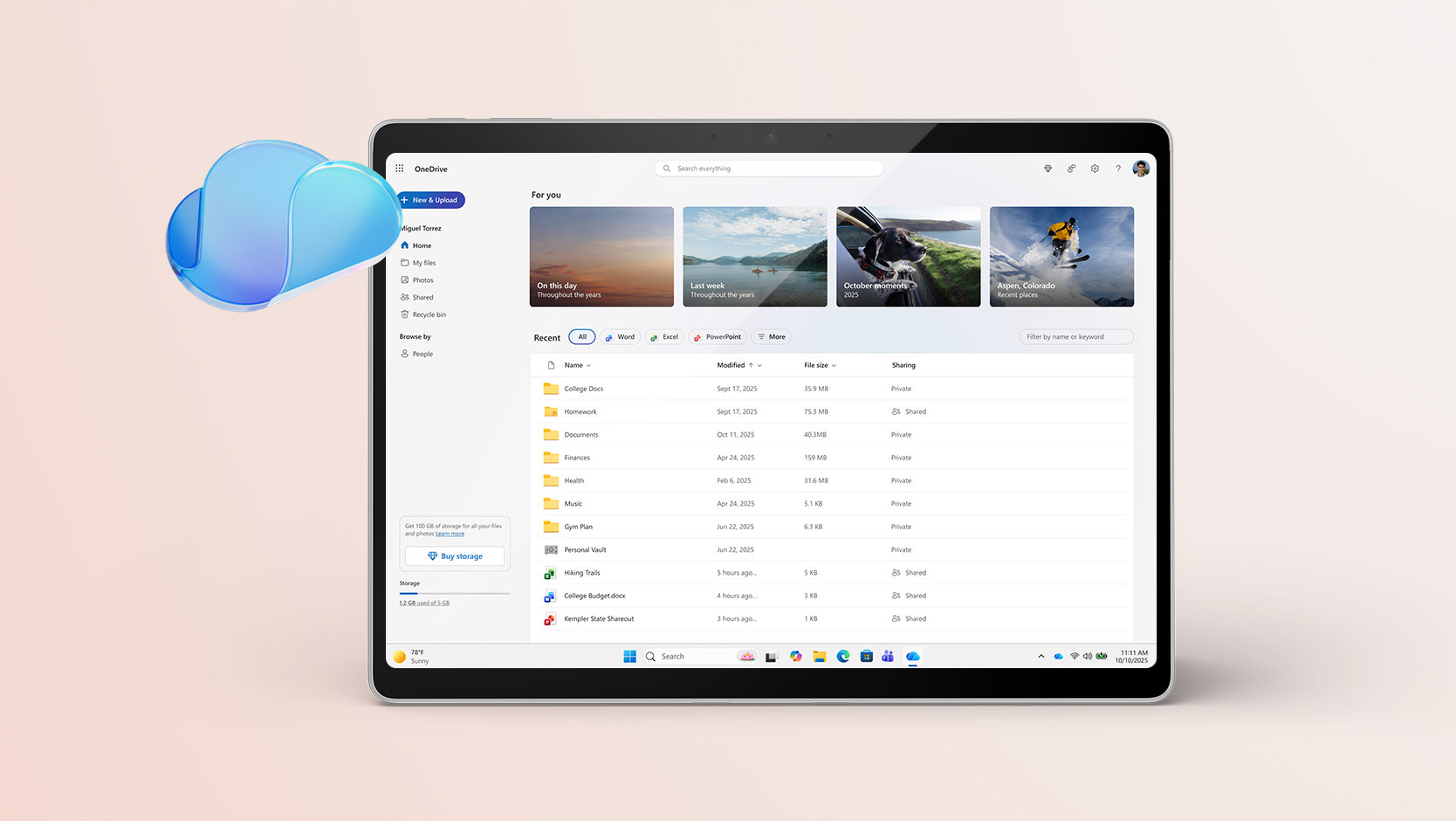Microsoft 365 Single
Microsoft Corporation
Für PC, Mac, iPhone, iPad sowie Android-Smartphones und -Tablets
1 TB Cloudspeicher
Für 1 Person
- Für 1 Person
- Benutzung auf bis zu 5 Geräten gleichzeitig
- Funktioniert mit PC, Mac, iPhone, iPad sowie Android-Smartphones und -Tablets
- 1 TB (1.000 GB) sicherer Cloudspeicher
- Produktivitäts-Apps mit Microsoft Copilot
- Höhere Nutzungskontingente als in der kostenlosen Version für ausgewählte Copilot-Funktionen
- KI-gestützte Bilderstellung und Bearbeitung mit Microsoft Designer
- Clipchamp-Videoeditor mit exklusiven Filtern und Effekten
- Microsoft Defender mit erweiterten Sicherheitsfunktionen für Ihre persönlichen Daten und Geräte
- OneDrive-Ransomware-Schutz für Ihre Fotos und Dateien
- Kontinuierlicher Support, wenn Sie Unterstützung benötigen
99,00 €/Jahr
Benötigen Sie mehr Benutzer*innen? Holen Sie sich Microsoft 365 Family für bis zu 6 Personen mit 1 TB Cloudspeicher pro Person.
Das Abonnement wird weiter berechnet, falls es nicht im Microsoft-Konto gekündigt wird. Siehe Verkaufsbedingungen für den Microsoft Store.
Wichtigste Vorteile

Für 1 Person

Office auf Desktops, Tablets und Mobilgeräten

1 TB Cloudspeicher

Für Windows, macOS, iOS und Android
Microsoft 365 – die Highlights
Die Vorteile auf einen Blick

Starke Produktivitäts-Apps mit Microsoft Copilot
In Word, Excel3, PowerPoint und OneNote können Sie mit Microsoft Copilot1 neu definieren, was möglich ist. Arbeiten Sie in Echtzeit zusammen, bearbeiten Sie Dokumente offline und erhalten Sie in jeder App Design-, Schreib- und Sprechvorschläge.

Höhere Nutzungskontingente für KI-Funktionen
Erhalten Sie ein höheres Nutzungskontingent für KI-Funktionen in den Apps von Microsoft 365, in der Microsoft Copilot-App und in Designer.1

1 TB Cloudspeicher
Sichern Sie sich 1.000 GB geschützten Speicherplatz für Ihre Fotos, Dateien, Videos, E-Mails und mehr. Überprüfen, verwalten und erhöhen Sie Ihren Speicherplatz jederzeit und auf jedem Gerät.

Schutz für persönliche Daten und Geräte
Schützen Sie Ihre Smartphones und Computer mit Microsoft Defender. Kontinuierliche Geräte-Scans4 prüfen auf Viren, bösartigen Apps und Ransomware. Defender benachrichtigt Sie über erkannte Risiken und folgt einfachen Schritten, um die Sicherheit Ihrer Geräte zu gewährleisten.

Sicherer Speicher für Fotos und Dateien
Speichern Sie Ihre Fotos und Dateien sicher in OneDrive, das durch die integrierte Ransomware-Erkennung und Dateiwiederherstellung geschützt ist.5 Greifen Sie auf allen Geräten auf Dateien zu und schützen Sie Ihre wichtigsten Daten in Ihrem Personal Vault-Ordner mit einer zweistufigen Identitätsprüfung.

Design und Bearbeitung mit KI
Erstellen, gestalten und bearbeiten Sie wann und wo Sie es benötigen, mit Microsoft Designer und der Kraft der generativen KI.1 Gestalten Sie unverkennbare Bilder mit Ihren Worten, erstellen Sie auffällige Designs auf höchstem Niveau, und bearbeiten Sie sogar Fotos wie ein Experte.

Videoeditor mit exklusiven Effekten und Filtern
Erstellen und schneiden Sie mühelos attraktive Videos mit vielfältigen Tools, intuitiven Bedienelementen, Vorlagen6 und einer umfangreichen Medienbibliothek von Clipchamp.

Sichere E-Mail ohne Werbung mit Copilot
In Outlook verwalten Sie mehrere E-Mail-Konten und Kalender mit integrierten Sicherheitstools2 zum Schutz Ihrer Daten. Verwenden Sie Copilot, um E-Mails zu erstellen und längere Threads zusammenzufassen.1,7

Entdecken Sie KI-gestützte Funktionen in ausgewählten Windows-Apps
Lassen Sie Ihre Kreativität von KI beflügeln Verbessern Sie Ihre Fotos ganz einfach mit den erweiterten Bearbeitungsfunktionen von Designer in der Fotos-App, und erstellen Sie mit Paint anspruchsvolle Bilder nur per Spracheingabe. Sie können Copilot auch in Notepad verwenden, um Texte schnell und einfach umzuschreiben oder zusammenzufassen.1

Ganztägige Videogespräche
Nehmen Sie an Gruppenanrufen teil und führen Sie bis zu 30 Stunden lang Gespräche mit bis zu 300 Personen in Microsoft Teams.

Schnell Formulare und Abstimmungen erstellen
Verwenden Sie Copilot1 in Forms, um Abstimmungen und Umfragen zu generieren und umzuschreiben. Erstellen und präzisieren Sie Ihre Fragen, verbessern Sie die Antwortmöglichkeiten und erhalten Sie eine detaillierte Analyse der Ergebnisse.

Access (nur PC)
Erstellen und verwalten Sie problemlos Datenbanken für große oder kleine Projekte.

Stets aktuelle Anwendungen
Mit einem Microsoft 365 Single-Abonnement erhalten Sie neue, innovative Funktionen und Updates, sobald diese veröffentlicht werden, so dass Sie immer mit den neuesten und leistungsfähigsten Funktionen arbeiten.

Microsoft-Support
Wir bietet Ihnen einen leicht zugänglichen technischen Support für Microsoft 365 und Windows 11, um Sie bei Bedarf jederzeit zu unterstützen.
Die wichtigsten Fragen
-
Office 2024 wird als Einmalkauf angeboten, d. h. Sie zahlen im Voraus eine einmalige Gebühr für Office-Anwendungen für einen Computer. Der Einmalkauf ist sowohl für PCs als auch für Macs verfügbar. Bei einem Einmalkauf ist jedoch keine Upgrade-Option enthalten. Wenn Sie planen, auf die nächste Hauptversion zu aktualisieren, müssen Sie diese zum vollen Preis kaufen.
Microsoft 365 Single, Microsoft 365 Family und Microsoft 365 Premium sind Abonnements, die leistungsstarke Produktivitäts-Apps und Kreativtools mit KI-gestützten Funktionen enthalten. Zusätzlich zu den Desktopversionen beliebter Microsoft 365-Apps wie Word, PowerPoint, Excel und Outlook mit Microsoft Copilot erhalten Sie auch umfangreichen Cloud-Speicherplatz, erweiterte Sicherheit sowie cloudbasierte Funktionen zum gemeinsamen Arbeiten an Dateien in Echtzeit. Über das Abonnement erhalten Sie immer die neuesten Funktionen, Verbesserungen und Sicherheitsupdates sowie fortlaufenden technischen Support ohne Aufpreis. Sie können wählen, ob Sie Ihr Abonnement auf monatlicher oder jährlicher Basis wünschen und Ihre Apps auf mehreren PCs, Macs, Tablets und Smartphones nutzen. Darüber hinaus können Sie mit dem Microsoft 365 Family-Plan Ihr Abonnement mit bis zu 5 weiteren Personen teilen. Jeder bekommt seine eigenen Apps und Speicherplatz. Mit Microsoft 365 Premium profitieren Sie zudem von den höchsten Nutzungskontingenten für erweiterte KI-Funktionen und erhalten Zugriff auf Copilot-Funktionen, die derzeit exklusiv für Premium-Abonnenten verfügbar sind. (KI-Funktionen stehen nur dem/r Abonnementinhaber*in zur Verfügung und können nicht geteilt werden. Es gelten Nutzungsbeschränkungen. Für die Aktivierung von Abonnements und die Nutzung von KI-Funktionen können Mindestaltergrenzen gelten. Weitere Informationen.)
-
Microsoft 365 ist mit PC, Mac, Android und iOS kompatibel. Weitere Informationen bezüglich der Kompatibilität Ihrer Geräte und anderer Voraussetzungen für bestimmte Funktionen finden Sie unter Systemanforderungen.
-
Nein. Die Anwendungen von Microsoft 365 sind auf jede Plattform und jedes Betriebssystem zugeschnitten. Die für Mac-Benutzer verfügbaren Anwendungen und der jeweilige Funktionsumfang können sich von denen unterscheiden, die für PC-Benutzer verfügbar sind. Mit Microsoft 365 können Sie flexibel sein. Mit Ihrem Konto sind Sie nicht nur auf Mac bzw. PC beschränkt. Sie können auf verschiedenen Geräteplattformen arbeiten.
-
Ja. Von Ihnen erstellte Dokumente bleiben vollständig in Ihrem Besitz. Sie können die Dokumente online auf OneDrive oder lokal auf Ihrem PC oder Mac speichern.
-
Sie benötigen einen Internetzugang, um die neuesten Versionen der Apps und Dienste zu installieren und zu aktivieren, die in allen Microsoft 365-Abonnementplänen enthalten sind. Wenn Sie bereits Abonnent sind, müssen Sie keine Neuinstallation durchführen und auch kein anderes Abonnement erwerben.
Bei Microsoft 365-Plänen wird der Internetzugang auch benötigt, um Ihr Abonnementkonto zu verwalten, z. B. zum Installieren von Office-Apps auf anderen PCs oder zum Ändern der Abrechnungsoptionen. Auch für den Zugriff auf Dokumente, die auf OneDrive gespeichert sind, benötigen Sie einen Internetzugang, es sei denn, Sie installieren die OneDrive-Desktopanwendung.
Sie sollten darüber hinaus auch regelmäßig die Verbindung mit dem Internet herstellen, um Ihre Microsoft 365-Version auf dem neuesten Stand zu halten und die Vorteile der automatischen Upgrades zu nutzen. Wenn Sie sich nicht mindestens alle 31 Tage mit dem Internet verbinden, wechseln Ihre Apps in einen Modus mit eingeschränkter Funktionalität. Dies bedeutet, dass Sie Ihre Dokumente zwar anzeigen oder drucken, jedoch nicht bearbeiten können. Darüber hinaus können Sie in diesem Modus auch keine neuen Dokumente erstellen. Um Ihre Anwendungen wieder zu aktivieren, stellen Sie einfach eine Verbindung mit dem Internet her.
Für die Nutzung der Office-Apps wie Word, Excel und PowerPoint ist keine Verbindung mit dem Internet erforderlich, da die Apps vollständig auf Ihrem Computer installiert sind. -
Ihr Microsoft-Konto ist die Kombination aus E-Mail-Adresse und Kennwort, mit der Sie sich bei Diensten wie OneDrive, Xbox LIVE und Outlook.com anmelden. Wenn Sie einen dieser Dienste verwenden, verfügen Sie bereits über ein Microsoft-Konto. Sie können aber auch ein neues Konto erstellen. Weitere Informationen über ein Microsoft-Konto.
Bei der Registrierung für eine Testversion oder beim Kauf von Microsoft 365 müssen Sie sich mit einem Microsoft-Konto anmelden. Sie müssen mit diesem Konto angemeldet sein, um die Microsoft 365-Software zu installieren und zu verwalten bzw. bestimmte Vorteile des Abonnements nutzen zu können, z. B. den OneDrive-Speicherplatz. -
Sie können Microsoft 365 Family und Microsoft 365 Premium mit 5 weiteren Personen teilen, also für insgesamt 6 Benutzer*innen. Microsoft 365 Single kann nur von einer einzelnen Person verwendet werden.
-
Wenn Sie ein aktives Microsoft 365 Family- oder Microsoft 365 Premium-Abonnement besitzen, können Sie die Vorteile des Abonnements mit bis zu 5 weiteren Personen teilen. Jede Person, mit der Sie Ihr Abonnement teilen, kann Microsoft 365 auf allen persönlichen Geräten installieren und sich bei 5 Geräten gleichzeitig anmelden.
Um Ihrem Abonnement eine weitere Person hinzuzufügen, melden Sie sich an Ihrem Microsoft-Konto an, und folgen Sie den Anweisungen zum Hinzufügen von Benutzer*innen. Jede Person, die Sie hinzufügen, erhält eine E-Mail mit Anweisungen. Sobald die Einladung akzeptiert und die Schritte in der E-Mail ausgeführt wurden, werden die Informationen der Person einschließlich der verwendeten Installationen auf der Seite „Mein Konto“ der hinzugefügten Person angezeigt. In Ihrem Microsoft-Konto können Sie das Teilen Ihres Abonnements beenden oder ein Gerät entfernen, das von hinzugefügten Nutzer*innen verwendet wird.
-
-
Microsoft Defender ist eine geräteübergreifende Sicherheits-App, die Einzelpersonen und Familien dabei hilft, ihre Daten und Geräte zu schützen und mit Schadsoftware-Schutz, Echtzeit-Sicherheitsbenachrichtigungen und Sicherheitstipps online sicherer zu bleiben.
-
Microsoft Defender ist eine neue geräteübergreifende App, die Einzelpersonen und Familien mehr Schutz im Internet bietet. Microsoft Defender bietet neue Funktionen und eine übersichtlichere Benutzeroberfläche. Microsoft Defender schützt auch iOS-, Android-, Windows- und Mac-Geräte vor Schadsoftware, wenn Sie im Internet unterwegs sind, und informiert Sie in Echtzeit über Sicherheitsrisiken und berät Sie mit Sicherheitstipps. Microsoft Defender ist in den App-Stores von Apple, Google und Microsoft erhältlich und setzt ein Microsoft 365 Single- oder Family-Abonnement voraus.
Windows Security, früher bekannt als Windows Defender Security Center, ist eine in Windows-PCs integrierte Sicherheitsfunktion zum Schutz Ihres Geräts und Ihrer Daten. Windows Security ist vorinstalliert und automatisch aktiviert. Windows Security umfasst die Antivirensoftware Microsoft Defender, die Ihr Windows-Gerät und Ihre Daten vor Viren, Ransomware, Trojanern und anderer Schadsoftware schützt, sofern keine andere Antivirensoftware eines Drittanbieters aktiv ist.
-
Eine kostenlose Plattform zur Videobearbeitung im Browser, die das Erstellen von Videos für alle zugänglich macht.
-
KI-Funktionen, die in Microsoft 365 Family- und Microsoft 365 Premium-Plänen enthalten sind, stehen nur der/dem Abonnementinhaber*in zur Verfügung und können nicht mit anderen Personen geteilt werden.
-
Um Copilot in Word, Excel, PowerPoint, OneNote und Outlook zu verwenden, stellen Sie sicher, dass Sie die neueste Version von Microsoft 365 installiert haben. Wenn Sie angemeldet sind, die neuesten Updates installiert haben und Copilot immer noch nicht sehen, starten Sie bitte Ihre Microsoft 365-Apps neu. Ich möchte erfahren, warum mir Copilot in meinen Apps nicht angezeigt wird.
-
Microsoft 365 unterstützt Arabisch, Chinesisch (vereinfacht), Chinesisch (Traditionell), Dänisch, Deutsch, Englisch, Finnisch, Französisch, Hebräisch, Italienisch, Japanisch, Koreanisch, Niederländisch, Norwegisch, Polnisch, Portugiesisch, Russisch, Schwedisch, Spanisch, Thai, Tschechisch, Türkisch und Ungarisch. Einige Designer-Funktionen, wie z. B. die Inline-Bearbeitung, sind nur auf Englisch verfügbar. Weitere Sprachen sind geplant. Weitere Informationen über die von Copilot unterstützten Sprachen finden Sie auch hier: Unterstützte Sprachen für Microsoft 365 Copilot – Microsoft-Support.
-
Besuchen Sie unseren Copilot-Support &, und profitieren Sie noch heute von Copilot.
-
Microsoft Designer ist eine KI-gestützte App für Grafikdesign und Bildbearbeitung. Sagen Sie einfach, was Sie sich vorstellen: Lassen Sie beeindruckende Bilder erschaffen, bahnbrechende Designs entwerfen und sogar Fotos professionell bearbeiten. Mehr Kreativität jederzeit und überall, wo Sie Unterstützung brauchen: Designer ist in Ihre bevorzugten Microsoft-Apps wie Word und PowerPoint integriert.
-
Mehr Kreativität jederzeit und überall, wo Sie Unterstützung brauchen: Bestimmte Funktionen von Microsoft Designer sind nicht nur in der Web- und Mobil-Version der App verfügbar, sondern auch in einigen Ihrer bevorzugten Microsoft-Apps wie Word und PowerPoint integriert. Für Windows-Benutzer*innen ist Designer auch in Microsoft Fotos integriert.
-
Mit Ihrem Microsoft 365 Single-, Family- oder Premium-Abonnement erhalten Sie ein höheres KI-Nutzungskontingent, um Copilot in Ihren Microsoft 365-Apps, der Microsoft Copilot-App und anderen Anwendungen erleben und nutzen zu können. Weitere Informationen zum Guthaben.
-
Die Microsoft 365-Pläne Business Basic, Business Standard und Business Premium sind speziell auf Unternehmen zugeschnitten. Sie bieten geschäftliche E-Mail-Adressen mit einer benutzerdefinierten Domain, Verwaltungsfunktionen für den Zugriff und die Geräte sowie Skalierbarkeit, um bei Wachstum Ihres Unternehmens weitere Benutzer*innen hinzuzufügen. Zu den erweiterten Sicherheitsfunktionen gehören unter anderem Exchange Online Protection, das vor Phishing und Schadsoftware schützt. Zusätzlich bietet Business Premium den Schutz vor Ransomware durch Microsoft Defender for Business sowie ein erweitertes Bedrohungsmanagement. Darüber hinaus können Sie auf professionelle Tools für die Zusammenarbeit zugreifen, z. B. Microsoft Teams mit Besprechungsaufzeichnungen, Transkriptionen und Teamarbeitsbereichen. Weiterhin erhalten Sie Geschäftsanwendungen wie Microsoft Bookings für die einfache Planung von Besprechungen und Terminen. Mit dem neuen Microsoft 365 Copilot, der KI-gestützten Assistenz für Ihren Arbeitsplatz, erleben Sie eine Steigerung Ihrer Produktivität und Kreativität. Entdecken Sie unsere Pläne und finden Sie den richtigen für Ihr Unternehmen..
- Die App-Verfügbarkeit ist von Gerät und Sprache abhängig. Funktionen unterscheiden sich je nach Plattform. Für die Nutzung von KI-Funktionen können Mindestaltersbeschränkungen gelten. Details.
- Die Verfügbarkeit von Apps und Features kann je nach Region abweichen.
- [1] Es gelten KI-Nutzungsbeschränkungen. Für die Aktivierung von Abonnements und die Nutzung von KI-Funktionen können Mindestaltergrenzen gelten. Weitere Informationen.
- [2] Die Sicherheitsfunktionen gelten für die E-Mail-Adressen @outlook.com, @hotmail.com, @live.com oder @msn.com.
- [3] Für Copilot in Excel muss das automatische Speichern aktiviert sein, d.h. die Datei muss in OneDrive gespeichert sein. Copilot in Excel funktioniert nicht mit nicht gespeicherten Dateien.
- [4] Verfügbar auf Geräten mit Windows, Mac, iOS und Android. Vorhandener Schutz vor Schadsoftware auf iOS- und Windows-Geräten wird nicht ersetzt.
- [5] OneDrive-Dateien können bis zu 30 Tage lang nach böswilligen Angriffen, Dateibeschädigungen oder versehentlichem Löschen und Bearbeiten wiederhergestellt werden.
- [6] Clipchamp-Vorlagen sind nur auf Englisch verfügbar.
- [7] Die Copilot-Funktionen in Outlook gelten für Konten mit den E-Mail-Adressdomänen @outlook.com, @hotmail.com, @live.com oder @msn.com.
-
PC
Computer und Prozessor
1,6 GHz oder schneller (Dual Core)
Betriebssystem
Windows 11, Windows 10
Verwenden Sie für eine optimale Ausführung der Funktionen jeweils die aktuelle Version der oben genannten Betriebssysteme.
Arbeitsspeicher
4 GB RAM
2 GB RAM, (32 Bit)Festplatte
4 GB verfügbarer Speicherplatz
Anzeige
Bildschirmauflösung von 1280 × 768 Pixeln
Grafik
Für die Grafikhardwarebeschleunigung wird DirectX 9 oder höher mit WDDM 2.0 oder höher für Windows 10 (oder WDDM 1.3 oder höher für Windows 10 Fall Creators Update) benötigt
.NET-Version
Für einige Funktionen muss ggf. zusätzlich .NET 3.5 oder 4.6 und höher installiert werden.
-
Mac
Computer und Prozessor
Intel oder Apple Silicon Prozessor
Betriebssystem
Die 3 letzten Versionen von macOS
Verwenden Sie für eine optimale Ausführung der Funktionen jeweils die aktuelle Version der oben genannten Betriebssysteme.
Arbeitsspeicher
4 GB RAM
Festplatte
10 GB verfügbarer Speicherplatz
Das Festplattenformat HFS+ (auch als Mac OS Extended bekannt) oder APFS-Updates erfordern mit der Zeit möglicherweise zusätzlichen Speicherplatz.
Anzeige
Bildschirmauflösung von 1280 × 800 Pixeln
Grafik
Keine Anforderungen an die Grafikkarte
-
Android
Computer und Prozessor
ARM-basierter oder Intel x86-Prozessor
Betriebssystem
Die letzten 4 Hauptversionen von Android
Verwenden Sie für eine optimale Ausführung der Funktionen jeweils die aktuelle Version der oben genannten Betriebssysteme.
Arbeitsspeicher
1 GB
-
iOS
Computer und Prozessor
N/V
Betriebssystem
Die 2 letzten Versionen von iOS
Verwenden Sie für eine optimale Ausführung der Funktionen jeweils die aktuelle Version der oben genannten Betriebssysteme.
Browser
Microsoft Edge, Explorer, Safari, Chrome oder Firefox in der aktuellen Version. Erfahren Sie mehr über die Browseranforderungen.
Sonstiges
Für die Internetfunktionen ist eine Internetverbindung erforderlich. Hierfür können Gebühren anfallen.
Zur Nutzung der Multitouch-Funktionen ist ein touchfähiges Gerät erforderlich. Alle Funktionen stehen jedoch auch jederzeit über eine Tastatur, eine Maus oder ein anderes Standard- oder barrierefreies Eingabegerät zur Verfügung.
Die Produktfunktionen und die grafische Darstellung können je nach Konfiguration des Betriebssystems variieren. Für einige Features ist möglicherweise zusätzliche oder erweiterte Hardware bzw. Serverkonnektivität erforderlich.
Häufig gestellte Fragen
-
Office 2024 wird als Einmalkauf angeboten, d. h. Sie zahlen im Voraus eine einmalige Gebühr für Office-Anwendungen für einen Computer. Der Einmalkauf ist sowohl für PCs als auch für Macs verfügbar. Bei einem Einmalkauf ist jedoch keine Upgrade-Option enthalten. Wenn Sie planen, auf die nächste Hauptversion zu aktualisieren, müssen Sie diese zum vollen Preis kaufen.
Microsoft 365 Single, Microsoft 365 Family und Microsoft 365 Premium sind Abonnements, die leistungsstarke Produktivitäts-Apps und Kreativtools mit KI-gestützten Funktionen enthalten. Zusätzlich zu den Desktopversionen beliebter Microsoft 365-Apps wie Word, PowerPoint, Excel und Outlook mit Microsoft Copilot erhalten Sie auch umfangreichen Cloud-Speicherplatz, erweiterte Sicherheit sowie cloudbasierte Funktionen zum gemeinsamen Arbeiten an Dateien in Echtzeit. Über das Abonnement erhalten Sie immer die neuesten Funktionen, Verbesserungen und Sicherheitsupdates sowie fortlaufenden technischen Support ohne Aufpreis. Sie können wählen, ob Sie Ihr Abonnement auf monatlicher oder jährlicher Basis wünschen und Ihre Apps auf mehreren PCs, Macs, Tablets und Smartphones nutzen. Darüber hinaus können Sie mit dem Microsoft 365 Family-Plan Ihr Abonnement mit bis zu 5 weiteren Personen teilen. Jeder bekommt seine eigenen Apps und Speicherplatz. Mit Microsoft 365 Premium profitieren Sie zudem von den höchsten Nutzungskontingenten für erweiterte KI-Funktionen und erhalten Zugriff auf Copilot-Funktionen, die derzeit exklusiv für Premium-Abonnenten verfügbar sind. (KI-Funktionen stehen nur dem/r Abonnementinhaber*in zur Verfügung und können nicht geteilt werden. Es gelten Nutzungsbeschränkungen. Für die Aktivierung von Abonnements und die Nutzung von KI-Funktionen können Mindestaltergrenzen gelten. Weitere Informationen.)
-
Microsoft 365 ist mit PC, Mac, Android und iOS kompatibel. Weitere Informationen bezüglich der Kompatibilität Ihrer Geräte und anderer Voraussetzungen für bestimmte Funktionen finden Sie unter Systemanforderungen.
-
Nein. Die Anwendungen von Microsoft 365 sind auf jede Plattform und jedes Betriebssystem zugeschnitten. Die für Mac-Benutzer verfügbaren Anwendungen und der jeweilige Funktionsumfang können sich von denen unterscheiden, die für PC-Benutzer verfügbar sind. Mit Microsoft 365 können Sie flexibel sein. Mit Ihrem Konto sind Sie nicht nur auf Mac bzw. PC beschränkt. Sie können auf verschiedenen Geräteplattformen arbeiten.
-
Ja. Von Ihnen erstellte Dokumente bleiben vollständig in Ihrem Besitz. Sie können die Dokumente online auf OneDrive oder lokal auf Ihrem PC oder Mac speichern.
-
Sie benötigen einen Internetzugang, um die neuesten Versionen der Apps und Dienste zu installieren und zu aktivieren, die in allen Microsoft 365-Abonnementplänen enthalten sind. Wenn Sie bereits Abonnent sind, müssen Sie keine Neuinstallation durchführen und auch kein anderes Abonnement erwerben.
Bei Microsoft 365-Plänen wird der Internetzugang auch benötigt, um Ihr Abonnementkonto zu verwalten, z. B. zum Installieren von Office-Apps auf anderen PCs oder zum Ändern der Abrechnungsoptionen. Auch für den Zugriff auf Dokumente, die auf OneDrive gespeichert sind, benötigen Sie einen Internetzugang, es sei denn, Sie installieren die OneDrive-Desktopanwendung.
Sie sollten darüber hinaus auch regelmäßig die Verbindung mit dem Internet herstellen, um Ihre Microsoft 365-Version auf dem neuesten Stand zu halten und die Vorteile der automatischen Upgrades zu nutzen. Wenn Sie sich nicht mindestens alle 31 Tage mit dem Internet verbinden, wechseln Ihre Apps in einen Modus mit eingeschränkter Funktionalität. Dies bedeutet, dass Sie Ihre Dokumente zwar anzeigen oder drucken, jedoch nicht bearbeiten können. Darüber hinaus können Sie in diesem Modus auch keine neuen Dokumente erstellen. Um Ihre Anwendungen wieder zu aktivieren, stellen Sie einfach eine Verbindung mit dem Internet her.
Für die Nutzung der Office-Apps wie Word, Excel und PowerPoint ist keine Verbindung mit dem Internet erforderlich, da die Apps vollständig auf Ihrem Computer installiert sind. -
Ihr Microsoft-Konto ist die Kombination aus E-Mail-Adresse und Kennwort, mit der Sie sich bei Diensten wie OneDrive, Xbox LIVE und Outlook.com anmelden. Wenn Sie einen dieser Dienste verwenden, verfügen Sie bereits über ein Microsoft-Konto. Sie können aber auch ein neues Konto erstellen. Weitere Informationen über ein Microsoft-Konto.
Bei der Registrierung für eine Testversion oder beim Kauf von Microsoft 365 müssen Sie sich mit einem Microsoft-Konto anmelden. Sie müssen mit diesem Konto angemeldet sein, um die Microsoft 365-Software zu installieren und zu verwalten bzw. bestimmte Vorteile des Abonnements nutzen zu können, z. B. den OneDrive-Speicherplatz. -
Sie können Microsoft 365 Family und Microsoft 365 Premium mit 5 weiteren Personen teilen, also für insgesamt 6 Benutzer*innen. Microsoft 365 Single kann nur von einer einzelnen Person verwendet werden.
-
Wenn Sie ein aktives Microsoft 365 Family- oder Microsoft 365 Premium-Abonnement besitzen, können Sie die Vorteile des Abonnements mit bis zu 5 weiteren Personen teilen. Jede Person, mit der Sie Ihr Abonnement teilen, kann Microsoft 365 auf allen persönlichen Geräten installieren und sich bei 5 Geräten gleichzeitig anmelden.
Um Ihrem Abonnement eine weitere Person hinzuzufügen, melden Sie sich an Ihrem Microsoft-Konto an, und folgen Sie den Anweisungen zum Hinzufügen von Benutzer*innen. Jede Person, die Sie hinzufügen, erhält eine E-Mail mit Anweisungen. Sobald die Einladung akzeptiert und die Schritte in der E-Mail ausgeführt wurden, werden die Informationen der Person einschließlich der verwendeten Installationen auf der Seite „Mein Konto“ der hinzugefügten Person angezeigt. In Ihrem Microsoft-Konto können Sie das Teilen Ihres Abonnements beenden oder ein Gerät entfernen, das von hinzugefügten Nutzer*innen verwendet wird.
-
-
Microsoft Defender ist eine geräteübergreifende Sicherheits-App, die Einzelpersonen und Familien dabei hilft, ihre Daten und Geräte zu schützen und mit Schadsoftware-Schutz, Echtzeit-Sicherheitsbenachrichtigungen und Sicherheitstipps online sicherer zu bleiben.
-
Microsoft Defender ist eine neue geräteübergreifende App, die Einzelpersonen und Familien mehr Schutz im Internet bietet. Microsoft Defender bietet neue Funktionen und eine übersichtlichere Benutzeroberfläche. Microsoft Defender schützt auch iOS-, Android-, Windows- und Mac-Geräte vor Schadsoftware, wenn Sie im Internet unterwegs sind, und informiert Sie in Echtzeit über Sicherheitsrisiken und berät Sie mit Sicherheitstipps. Microsoft Defender ist in den App-Stores von Apple, Google und Microsoft erhältlich und setzt ein Microsoft 365 Single- oder Family-Abonnement voraus.
Windows Security, früher bekannt als Windows Defender Security Center, ist eine in Windows-PCs integrierte Sicherheitsfunktion zum Schutz Ihres Geräts und Ihrer Daten. Windows Security ist vorinstalliert und automatisch aktiviert. Windows Security umfasst die Antivirensoftware Microsoft Defender, die Ihr Windows-Gerät und Ihre Daten vor Viren, Ransomware, Trojanern und anderer Schadsoftware schützt, sofern keine andere Antivirensoftware eines Drittanbieters aktiv ist.
-
Eine kostenlose Plattform zur Videobearbeitung im Browser, die das Erstellen von Videos für alle zugänglich macht.
-
KI-Funktionen, die in Microsoft 365 Family- und Microsoft 365 Premium-Plänen enthalten sind, stehen nur der/dem Abonnementinhaber*in zur Verfügung und können nicht mit anderen Personen geteilt werden.
-
Um Copilot in Word, Excel, PowerPoint, OneNote und Outlook zu verwenden, stellen Sie sicher, dass Sie die neueste Version von Microsoft 365 installiert haben. Wenn Sie angemeldet sind, die neuesten Updates installiert haben und Copilot immer noch nicht sehen, starten Sie bitte Ihre Microsoft 365-Apps neu. Ich möchte erfahren, warum mir Copilot in meinen Apps nicht angezeigt wird.
-
Microsoft 365 unterstützt Arabisch, Chinesisch (vereinfacht), Chinesisch (Traditionell), Dänisch, Deutsch, Englisch, Finnisch, Französisch, Hebräisch, Italienisch, Japanisch, Koreanisch, Niederländisch, Norwegisch, Polnisch, Portugiesisch, Russisch, Schwedisch, Spanisch, Thai, Tschechisch, Türkisch und Ungarisch. Einige Designer-Funktionen, wie z. B. die Inline-Bearbeitung, sind nur auf Englisch verfügbar. Weitere Sprachen sind geplant. Weitere Informationen über die von Copilot unterstützten Sprachen finden Sie auch hier: Unterstützte Sprachen für Microsoft 365 Copilot – Microsoft-Support.
-
Besuchen Sie unseren Copilot-Support &, und profitieren Sie noch heute von Copilot.
-
Microsoft Designer ist eine KI-gestützte App für Grafikdesign und Bildbearbeitung. Sagen Sie einfach, was Sie sich vorstellen: Lassen Sie beeindruckende Bilder erschaffen, bahnbrechende Designs entwerfen und sogar Fotos professionell bearbeiten. Mehr Kreativität jederzeit und überall, wo Sie Unterstützung brauchen: Designer ist in Ihre bevorzugten Microsoft-Apps wie Word und PowerPoint integriert.
-
Mehr Kreativität jederzeit und überall, wo Sie Unterstützung brauchen: Bestimmte Funktionen von Microsoft Designer sind nicht nur in der Web- und Mobil-Version der App verfügbar, sondern auch in einigen Ihrer bevorzugten Microsoft-Apps wie Word und PowerPoint integriert. Für Windows-Benutzer*innen ist Designer auch in Microsoft Fotos integriert.
-
Mit Ihrem Microsoft 365 Single-, Family- oder Premium-Abonnement erhalten Sie ein höheres KI-Nutzungskontingent, um Copilot in Ihren Microsoft 365-Apps, der Microsoft Copilot-App und anderen Anwendungen erleben und nutzen zu können. Weitere Informationen zum Guthaben.
-
Die Microsoft 365-Pläne Business Basic, Business Standard und Business Premium sind speziell auf Unternehmen zugeschnitten. Sie bieten geschäftliche E-Mail-Adressen mit einer benutzerdefinierten Domain, Verwaltungsfunktionen für den Zugriff und die Geräte sowie Skalierbarkeit, um bei Wachstum Ihres Unternehmens weitere Benutzer*innen hinzuzufügen. Zu den erweiterten Sicherheitsfunktionen gehören unter anderem Exchange Online Protection, das vor Phishing und Schadsoftware schützt. Zusätzlich bietet Business Premium den Schutz vor Ransomware durch Microsoft Defender for Business sowie ein erweitertes Bedrohungsmanagement. Darüber hinaus können Sie auf professionelle Tools für die Zusammenarbeit zugreifen, z. B. Microsoft Teams mit Besprechungsaufzeichnungen, Transkriptionen und Teamarbeitsbereichen. Weiterhin erhalten Sie Geschäftsanwendungen wie Microsoft Bookings für die einfache Planung von Besprechungen und Terminen. Mit dem neuen Microsoft 365 Copilot, der KI-gestützten Assistenz für Ihren Arbeitsplatz, erleben Sie eine Steigerung Ihrer Produktivität und Kreativität. Entdecken Sie unsere Pläne und finden Sie den richtigen für Ihr Unternehmen..
-
Microsoft 365-Pläne sind in den meisten Ländern/Regionen verfügbar. In Ländern/Regionen, in denen Microsoft 365-Pläne nicht verfügbar sind, können Sie weiterhin die Office 2024-Suite kaufen. Dabei handelt es sich um eine Dauerlizenz (einmaliger Kauf), welche die klassischen Versionen der Office-Anwendungen, aber keine zusätzlichen Sicherheits- oder Speicherfunktionen umfasst. Beim Kauf von Microsoft 365 ist es wichtig, dass Sie das Land/die Region auswählen, in dem bzw. in der die Abrechnung des Abonnements erfolgen und die Software genutzt werden soll. Wenn Sie ein anderes Land/eine andere Region auswählen, kann dies zu Problemen bei der Einrichtung und Verlängerung des Abonnements führen.
-
Ja. Microsoft bietet einfache und kosteneffektive Lösungen für mehrsprachige Personen, Familien und Kleinbetriebe an. Jedes Mal, wenn Sie Office-Apps auf einem weiteren PC oder Mac installieren, können Sie die Sprache auswählen, in der die Office-Apps installiert werden sollen.
-
Sie können jederzeit die Abrechnungsinformationen im Blick behalten, Microsoft 365 oder Office-Apps auf weiteren PCs/Macs installieren oder deinstallieren und die Installationen von Office-Apps von anderen Geräten verwalten. Besuchen Sie die Support-Seiten, um Microsoft 365 und Office-Apps zu installieren bzw. Microsoft 365 und Office-Konten zu verwalten.
-
Wenn Sie ein Abonnement mit wiederholter Abrechnung erworben haben, beginnt Ihr Abonnement mit dem Kaufabschluss.
Abonnements mit wiederholter Abrechnung können Sie im Microsoft Store, im iTunes® Store, dem Mac App Store und bei einigen anderen Händlern kaufen. Wenn Sie ein Prepaid-Abonnement gekauft haben, beginnt Ihr Abonnement, sobald Sie Ihr Abonnement auf Setup.office.com aktiviert haben. Prepaid-Abonnements können Sie im Fachhandel, bei einem Handelspartner oder über einem Microsoft-Support-Agenten kaufen. -
OneDrive ist ein Onlinespeicherdienst zum Speichern von Dokumenten, Notizen, Fotos, Musik, Videos oder anderen Dateitypen. Mit OneDrive können Sie mit praktisch jedem Gerät auf Ihre Dateien zugreifen und sie mit anderen teilen. Für OneDrive registrieren. Die Menge des zusätzlichen Speichers hängt von Ihrem Abonnement ab:
- Kund*innen mit einem aktiven Abonnement von Microsoft 365 Single erhalten zusätzlich 1 TB OneDrive-Speicher pro Abonnement plus 5 GB kostenlosen Speicher.
- Kund*innen mit einem aktiven Microsoft 365 Family-Abonnement erhalten zusätzlich 1 TB OneDrive-Speicher pro Benutzer*in für bis zu 6 Benutzer*innen sowie 5 GB Speicher für eine nutzende Person. Jede zusätzliche nutzende Person muss über ein Microsoft-Konto verfügen und muss dem Abonnement auf der Microsoft-Konto-Website hinzugefügt werden.
Der zusätzliche Speicher wird dem OneDrive-Konto zugewiesen, das mit dem zum Erstellen des Microsoft 365-Abonnements verwendeten Microsoft-Konto verknüpft ist. Bei Microsoft 365 Family wird der Speicherplatz den Microsoft-Konten der Haushaltsmitglieder zugewiesen, die dem Abonnement hinzugefügt wurden.
-
Um auf Dokumente zuzugreifen, die auf OneDrive gespeichert sind, melden Sie sich bei Microsoft 365 mit dem Microsoft-Konto an, das Sie zum Einrichten von Microsoft 365 verwendet haben. Wenn Sie Ihr Microsoft 365-Abonnement mit anderen Mitgliedern des Haushalts teilen , müssen sich diese jeweils mit ihrem Microsoft-Konto anmelden. Weitere Informationen zum Anmelden bei Microsoft 365. Sie können sich auch direkt auf OneDrive.com bei OneDrive anmelden.
-
Ja. Wenn Sie Windows 8.1 oder Windows 10 verwenden, ist OneDrive bereits vorinstalliert. Um auf Ihre Dokumente zuzugreifen, wenn Sie nicht mit dem Internet verbunden sind, öffnen Sie den Datei-Explorer auf Ihrem PC und wechseln zum OneDrive-Ordner. Wenn Sie sich erneut anmelden, aktualisiert OneDrive die Onlineversionen mit den offline vorgenommenen Änderungen.
Weitere Informationen finden Sie auf den Supportseiten für OneDrive für Windows 8.1 und OneDrive für Windows 10.
Sie können auch OneDrive für Windows 7 oder Windows Vista herunterladen und installieren oder OneDrive für Mac installieren. Die OneDrive-App erstellt einen Ordner, der Dokumente automatisch zwischen OneDrive und Ihrem Computer synchronisiert – auch wenn Sie offline sind. -
Unter Ihrem Microsoft-Konto können Sie nur ein aktives Microsoft 365-Consumer-Abonnement verwenden. Sie können Ihr Microsoft 365 Family- in ein Microsoft 365 Single-Abonnement umwandeln, oder Sie können warten, bis Ihr derzeitiges Abonnement abgelaufen ist, bevor Sie Ihr Microsoft 365 Single-Abonnement kaufen.
-
Hilfe und Anleitungen finden Sie unter Microsoft-Support. Kostenlose Trainingsvideos finden Sie unter Microsoft 365 Training.
-
Die wiederholte Abrechnung ist die einfachste Methode, um sicherzustellen, dass Sie Ihren Dienst ohne Unterbrechung nutzen können. Um eine monatlich oder jährlich wiederholte Abrechnung einzurichten, rufen Sie die Website für Ihr Microsoft-Konto auf.
Wenn Sie über ein Monatsabonnement verfügen, können Sie Kosten sparen, indem Sie Ihr Abonnement in ein Jahresabonnement umwandeln. Rufen Sie dazu die Website für Ihr Microsoft-Konto auf. -
Kurz vor Ablauf des Abonnements erhalten Sie eine Benachrichtigung in den Office-Apps und per E-Mail, in der Sie darüber informiert werden, dass Ihr Abonnement in Kürze abläuft. Wenn Sie das Abonnement ablaufen lassen, werden die Office-Apps in den schreibgeschützten Modus mit eingeschränkter Funktionalität versetzt. Sie können Dokumente zwar anzeigen und drucken, jedoch keine vorhandenen Dokumente bearbeiten und keine neuen Dokumente erstellen.
Im schreibgeschützten Modus können Sie weiterhin bis zu 3 Monate lang auf Ihre Dateien zugreifen und sie herunterladen, indem Sie sich direkt bei OneDrive mit dem Microsoft-Konto anmelden, das Sie zur Einrichtung von Microsoft 365 verwendet haben. Allerdings verlieren Sie dann den zusätzlichen Speicher, den Ihr Abonnement beinhaltet. Daher müssen Sie Ihre Dateien an einem anderen Ort speichern oder weiteren OneDrive-Speicher erwerben, wenn Ihr OneDrive-Konto die Größe des kostenlos verfügbaren Speichers von 5 GB überschreitet.
Hinweis: Um Dokumente zu erstellen oder zu bearbeiten, können Sie die kostenlosen Onlineversionen von Word, Excel, PowerPoint und OneNote auf Office.com verwenden. Wenn Sie mit einem Windows 10-Gerät arbeiten, sind die kostenlosen Office Mobile-Apps möglicherweise schon installiert. Weitere Informationen erhalten Sie unter Office Mobile-Apps für Windows 10: Erste Schritte. -
Die Person kann weiterhin Dateien abrufen und herunterladen, indem sie sich über ihr Microsoft-Konto direkt bei OneDrive anmeldet. Wenn das OneDrive-Konto dieser Personen die Größe des kostenlos verfügbaren Speicherplatzes von 5 GB übersteigt, müssen sie ihre Dateien an einem andern Ort speichern oder zusätzlichen OneDrive-Speicherplatz erwerben.
-
Wenn Sie ein Jahresabonnement haben, werden Sie benachrichtigt, bevor Ihnen die Fortsetzung Ihres Abonnements für ein weiteres Jahr in Rechnung gestellt wird. Wenn Sie für ein Monatsabonnement registriert sind, wird Ihre Zahlung jeden Monat eingezogen, und Sie werden darüber nicht im Voraus informiert. Sie können Ihre Zahlungsmethode ändern oder Ihr Abonnement kündigen, um künftige Abbuchungen zu verhindern. Rufen Sie dazu Ihr Microsoft-Konto auf und melden Sie sich mit dem Microsoft-Konto an, das Sie beim Kauf von Microsoft 365 verwendet haben.
-
Sie haben einige Möglichkeiten, Ihr Abonnement fortzusetzen. Unabhängig davon, für welche Option Sie sich entscheiden, müssen Sie sicherstellen, dass Sie dasselbe Microsoft-Konto wie für die Einrichtung des Abonnements verwenden.
Wenn die wiederholte Abrechnung für Ihr Abonnement aktiviert ist, erfolgt die Abbuchung automatisch, bis Sie das Abonnement kündigen. Die Einstellungen werden auf der Website für Ihr Microsoft-Konto angezeigt, nachdem Sie sich mit dem Microsoft-Konto angemeldet haben, mit dem Sie Microsoft 365 gekauft haben.
Falls die wiederholte Abrechnung nicht aktiviert ist, besuchen Sie die Seite Microsoft 365 verlängern , um ein Microsoft 365 Abonnement mit wiederholter Abrechnung zu kaufen. Die zusätzlich verfügbare Zeit wird automatisch der verbleibenden Zeit Ihres vorhandenen Abonnements hinzugefügt. -
Ja. Wenn Sie Ihren bestehenden Microsoft 365-Plan vorab bezahlen, wird die zusätzliche Zeit Ihrem vorhandenen Abonnement hinzugerechnet. Wenn z. B. noch 2 Monate für Ihr aktuelles Microsoft 365 Family-Abonnement verbleiben und Sie für ein Jahresabonnement (12 Monate) bezahlen, weist Ihr Abonnement eine Laufzeit von 14 Monaten auf.
-
Wenn Sie ein Abonnement mit wiederholter Abrechnung von Microsoft über den Microsoft Store oder microsoft365.com gekauft haben, können Sie Ihr Abonnement wie folgt kündigen:
- Sie können online kündigen, indem Sie die Website für Ihr Microsoft-Konto besuchen und sich mit dem Microsoft-Konto anmelden, mit dem Sie Ihr Abonnement gekauft haben. Deaktivieren Sie dann die wiederholte Abrechnung. Danach läuft Ihr Abonnement automatisch ab, sobald die verbleibende Laufzeit verstrichen ist.
- Um sofort zu kündigen, wenden Sie sich an den Microsoft Support und beantragen eine sofortige Kündigung.
- Wenn Sie ein Abonnement mit wiederholter Abrechnung von einem anderen Einzelhändler erworben haben, müssen Sie das Abonnement möglicherweise bei diesem Einzelhändler kündigen. Auf der Website für Ihr Microsoft-Konto können Sie den Status Ihres Kontos überprüfen
- Sie können online kündigen, indem Sie die Website für Ihr Microsoft-Konto besuchen und sich mit dem Microsoft-Konto anmelden, mit dem Sie Ihr Abonnement gekauft haben. Deaktivieren Sie dann die wiederholte Abrechnung. Danach läuft Ihr Abonnement automatisch ab, sobald die verbleibende Laufzeit verstrichen ist.